Без обзира да ли сте играч или напредни корисник, Разер тастатуре се често сматрају најбољима у послу. Све већином Разер тастатуре су препуне врхунских спецификација попут механичких тастера, прилагодљивих РГБ осветљења итд. Али шта ако лампице на вашим Разер тастатурама не упале? Не брините Једноставно следите ове једноставне поправке да бисте решили овај проблем.
Заобилазно решење –
1. Одспојите тастатуру са порта рачунара на који је повезана. Затим га поново повежите. Проверите поново.
2. Прикључите тастатуру на други рачунар и проверите да ли РГБ осветљење ради.
3. Поново покрените рачунар. Искључите и поново повежите УСБ са рачунаром. Проверите даље.
Поправка 1 - Прикључите тастатуру у други слот
Порт на који је повезана ваша тастатура може бити основни узрок проблема.
1. Прво одвојите тастатуру од порта који користи.
2. Очистите сву прашину са тастера на тастатури,
2. Када то учините, прикључите тастатуру на други порт (испробајте прикључке на задњој страни кућишта.)
3. Сада проверите да ли се лампице на тастатури приказују или не.
Идите на следеће решење, ако то не успе.
Решење 2 - Искључите и укључите апликације Цхрома
Ако играте игру која користи Цхрома апликације (готово све популарне игре то раде), ово решење је само за вас.
1. Отворите Разер Синапсе центар.
2. Овде ћете приметити све Цхрома апликације на рачунару.
3. Искључите Цхрома апликације једну по једну.
4. Затим поново укључите те апликације.
[
БЕЛЕШКА -
Ако искључивање и укључивање Цхрома апликација не успе, покушајте да их у потпуности искључите и додатно тестирајте. Проверите даље.
]
Сада поново проверите осветљење.
Поправка 3 - Деинсталирајте и поново инсталирајте Разер Синапсе
Разер Синапсе је апликација која се користи за контролу РГБ осветљења на Разер тастатурама.
Корак 1 - Деинсталирајте управљачки програм
Прво морате да деинсталирате софтвер Разер са рачунара.
1. Десни клик на Виндовс и кликните на „Трцати“.
2. Затим откуцајте „аппвиз.цпл“У терминалу Рун, а затим кликните на„У реду“.
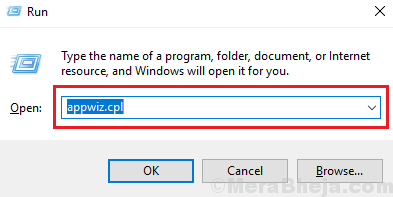
3. Видећете софтвер Разер инсталиран на вашем рачунару.
4. Сада кликните десним тастером миша на „Разер Синапсе“И кликните на„Деинсталирај“.

Након што деинсталирате Разер Синапсе, затворите прозор контролне табле.
Поново покренути рачунар.
Корак 2 - Инсталирајте најновији ВерСИОН о Разер Синапсе
Сада морате да преузмете и инсталирате најновију верзију Разер Синапсе.
1. Иди на Разер Синапсе центар за преузимање.
2. Да бисте преузели најновију верзију Разер Синапсе, кликните на „Преузми сада“.

Након преузимања управљачког програма затворите прозор прегледача.
3. Идите у директоријум где сте преузели управљачки програм.
4. Онда, дупли клик на "РазерСинапсеИнсталлер_В1.0.148.188”Да бисте инсталирали најновију верзију.

5. Кликните на "Трцати“.

6. Онда једноставно проверавати кутија поред „РАЗЕР СИНАПСЕ“.
7. Затим кликните на „ИНСТАЛИРАЈ”За преузимање и инсталирање најновије верзије Разер Синапсе.
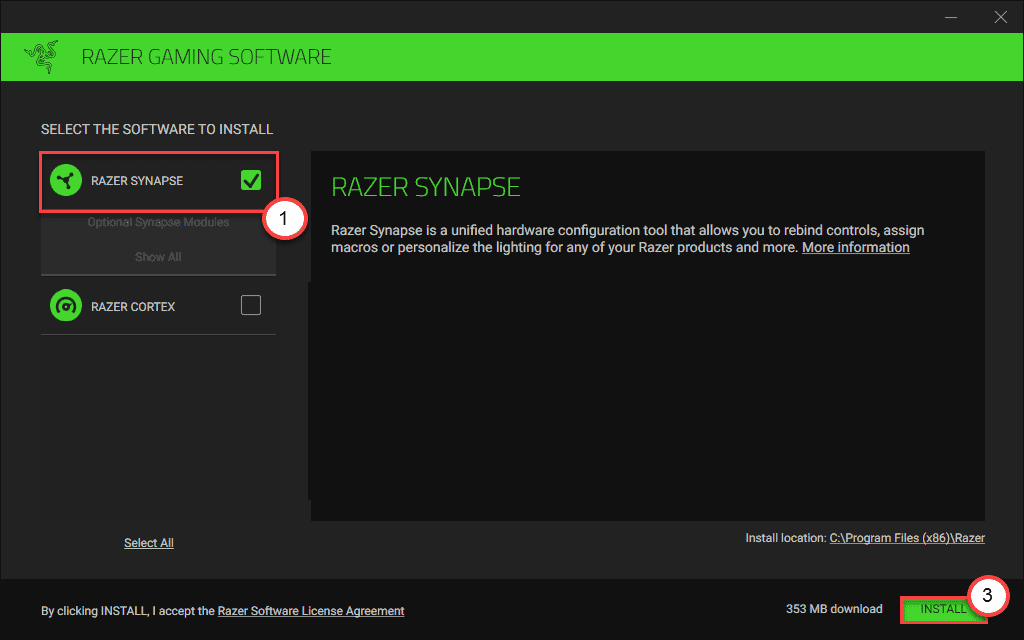
8. Сачекајте док се не преузме.
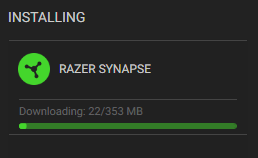
9. Када се инсталира, означите поље за потврду „Покрените РАЗЕР СИНАПСЕ“.
10. Затим кликните на „ПОЧЕТИ”Да отворите РАЗЕР СИНАПЕ.
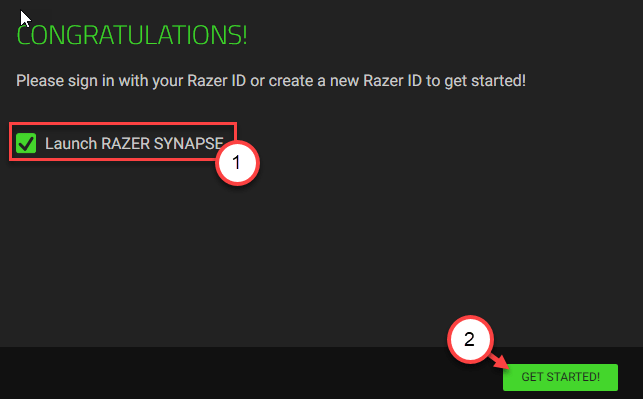
Када се РАЗЕР СИНАПСЕ покрене, пријавите се са својим акредитивима. Уређај ћете приметити у прозору.
Покушајте да осветлите тастатуру и промените комбинације боја.
Проверите да ли ово ради.
Поправка 3 - Деинсталирајте управљачки програм тастатуре
Крајње решење које треба да урадите је да деинсталирате управљачки програм тастатуре и поново их инсталирате.
1. Прво морате десним тастером миша кликнути на икону Виндовс у доњем левом углу.
2. Након тога кликните на „Менаџер уређаја”Да бисте му приступили.
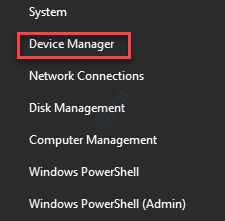
3. Затим кликните на „Тастатуре”Одељак да бисте га проширили.
4. Следеће, само десни клик на вашем Разер управљачком програму за тастатуру.
5. Затим кликните на „Деинсталирај“.
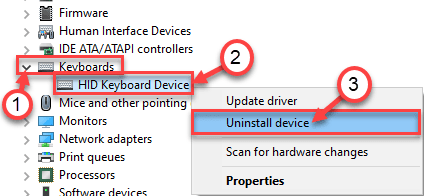
6. Ако постоји порука упозорења, само кликните на „Деинсталирај“.

Након деинсталације управљачког програма, поново покренути своју машину. Одспојите УСБ тастатуру и поново је прикључите на рачунар.
Ово ће решити ваш проблем.
![Поправка: Тастери АЛТ + Ф4 су престали да раде Проблем у Виндовс 11/10 [решено]](/f/8858f8429c69fb524255f478b58879a3.png?width=300&height=460)

